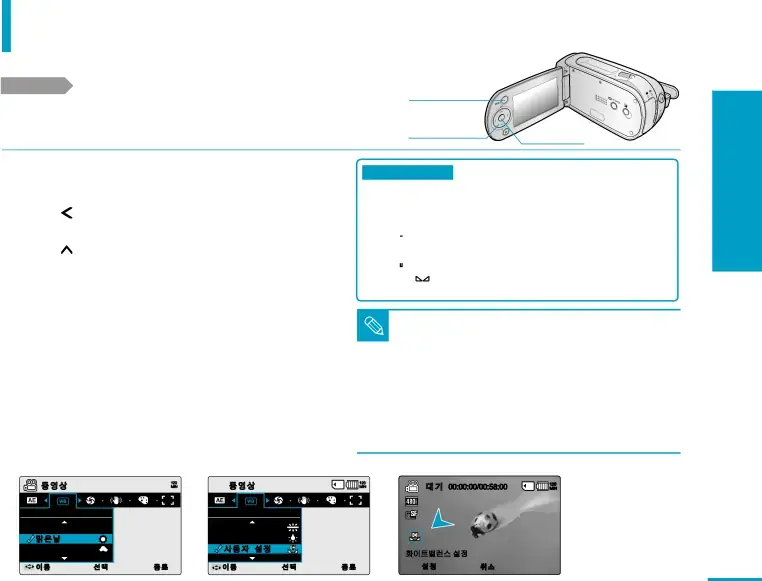
동영상 촬영시 설정
조명설정 설정하기 촬영 대상 및 장소에 따라 색감이 자동으로 조절되므로 대상의 고유한 색상을 살려 자연스럽게 촬영할 수 있습니다.
시작하기 전에! ■ | 액정화면을 열어 주세요. ▶32쪽 |
■ 저장 매체를 선택해주세요. | |
| ▶23쪽 (메모리카드에 촬영 시, 메모리카드를 삽입하세요.) |
■ | [POWER]스위치를 내려 전원을 켜세요. |
| (동영상 촬영 모드 화면이 나옵니다.) |
[MENU]버튼 1,4
[기능]버튼 | [OK]버튼 | |
2,3 | ||
3 | ||
|
2장 동
1[MENU]버튼을 누르세요.
2[기능( / )]버튼을 좌/우로 눌러 <조명설정>을 선택하세요.
)]버튼을 좌/우로 눌러 <조명설정>을 선택하세요.
3 [기능( / )]버튼을 상/하로 눌러 원하는 항목으로 이동한 후, [OK]버튼을 누르세요.
)]버튼을 상/하로 눌러 원하는 항목으로 이동한 후, [OK]버튼을 누르세요.
■ <사용자 설정>선택 시, 액정화면에 흰색만 보이게 구도를 잡은 후, [OK]버튼을 누르세요. 사용자가 선택한 색감조절 값이 저장됩니다. 사용자 설정 색감조절 값은 다시 설정하기 전까지 값이 유지됩니다.
4 설정이 완료되면 [MENU]버튼을 눌러 설정을 종료하세요. 액정화면에 설정한 항목의 아이콘이 나타납니다.
<자동>으로 선택하면 아이콘이 나타나지 않습니다.
조명설정 메뉴 항목
자동 : 촬영환경에 따라 자동으로 색감이 조절됩니다.
맑은날( ) : 자연광을 기준으로 보정된 색감으로 촬영할 때 선택하세요.
) : 자연광을 기준으로 보정된 색감으로 촬영할 때 선택하세요.
흐린날( ) : 흐린날씨와 같은 촬영환경에서 보정할때 선택하세요.
) : 흐린날씨와 같은 촬영환경에서 보정할때 선택하세요.
형광등(  ) : 각종 백색 형광등 조명하에서 보정된 색감으로 촬영할 때 선택하세요.
) : 각종 백색 형광등 조명하에서 보정된 색감으로 촬영할 때 선택하세요.
백열등(![[POWER]스위치를 내려 전원을 켜세요.](/images/backgrounds/7753/775381xi7.webp)
![[POWER]](/images/backgrounds/7753/775381xi8.webp)

![[기능]버튼](/images/backgrounds/7753/775381xi10.webp) ) : 백열등과 같은 촬영환경에서 보정할 때 선택하세요.
) : 백열등과 같은 촬영환경에서 보정할 때 선택하세요.
사용자 설정( ![[OK]버튼](/images/backgrounds/7753/775381xi11.webp) ) : 촬영환경에 맞춰 사용자가 원하는 상태로 보정할 때 선택하세요.
) : 촬영환경에 맞춰 사용자가 원하는 상태로 보정할 때 선택하세요.
■단축메뉴 버튼을 사용하여 간편하게 설정할 수도 있습니다. ▶30쪽
■일반적인 야외 촬영 시에는 <자동>으로 설정하는 것이 더 좋습니다. 참고 ■ 촬영 환경이 바뀌면 조명설정도 다시 설정하는 것이 좋습니다.
■조명설정을 설정하기 전에 디지털 줌을 해제시키는 것이 좋습니다. ▶51쪽
■<사용자 설정>을 설정할 경우, 액정화면의 중앙에 위치한 대상물은 흰색이어 야 하며, 다른 색이 위치한 경우에는 적정 설정값을 찾지 못할 수 도 있습니다.
■EASY. Q 모드에서 이 기능은 자동적으로 <자동>으로 설정됩니다.
■메뉴 설정 중에 [기록 시작/정지] 버튼을 누르면 메뉴는 사라지고 촬영 모드로 전환됩니다.
영상 모드
동영상 촬영시 설정
2 | 동영상 |
|
| 조명설정 |
|
| 자동 | AUTO |
| 맑은날 |
|
| 흐린날 |
|
| 이동 | OK 선택 |
![]()
![]() 120MIN 3
120MIN 3 ![]() 동영상
동영상
| 조명설정 |
|
형광등 |
| |
| 백열등 |
|
| 사용자 설정 | |
MENU 종료 | 이동 | OK 선택 |
120 | 4 | 대기 00:00:00/00:58:00 | ||
MIN | ||||
|
| |||
| |
|
| |
|
| 화이트밸런스 설정 | ||
MENU 종료 |
| OK 설정 | MENU 취소 | |
120 MIN
41
![2[기능( /)]버튼을 좌/우로 눌러 <조명설정>을 선택하세요, 조명설정 설정하기 - Samsung Handheld](/images/prints/7753/41.1080.webp)